筆者用的電腦,包括家裡的桌上型電腦、實驗室的桌上型電腦還有一台Asus紅極一時的華碩小筆電。這幾台電腦分別安裝微軟(Microsoft)的 Windows 7、Windows XP 及 Ubuntu 等作業系統。
尤其Asus小筆電安裝 Ubuntu 可以榨取出較高的效能,而且從創作文章的角度來看,也具有較高的穩定性與安全性,避免因為程式崩潰造成的損失。
雖然筆者多少對 Linux 系統有較多私心,不過實際工作時還是得以微軟的 Windows 作業系統為主,這是 Microsoft 與 Linux 兩大類作業系統間先天的差別,畢竟商業軟體有其優點與價值,對於使用者也有比較好的學習經驗,更別提相似的使用習慣能提高多少工作效率了。
幸好 Ubuntu / Linux 系統針對重度的 Windows 使用者,提供了一套名為「Wine」的應用軟體,該軟體可以在 Ubuntu 軟體中簡單的進行安裝,並在應用程式集裡頭產生新的資料夾「Wine」。
之後,只要如在 Windows 系統中,選取並模擬執行應用軟體之安裝程式,即可在 Ubuntu / Linux 系統中,顯示如在 Windows 系統中安裝應用軟體之畫面,以供使用者進行安裝。
然而,我在安裝完 Wine 並且執行程式後,在螢幕上出現如下的錯誤訊息,使得Wine無法如預期般的模擬執行:
Blocked: Wine Start / Unix
The file '/home/UserName/Desktop/ApplicationFileName.exe' is not marked as executable. If this was downloaded or copied form an untrusted source, it may be dangerous to run. For more details, read about the executable bit.Wine程式錯誤解決方法
在欲執行的程式安裝檔上,按下滑鼠右鍵,選擇屬性。
此時,出現一個新頁面視窗,找到權限頁面,並開啟該權限頁面,選取「執行:允許檔案作為程式執行」之選項。
如此,當執行該程式時,即可由 Wine 直接模擬成 Windows 環境,並執行該應用軟體。
結果與討論
拿了 Microsoft Security Essentials 以及露天拍賣的即時通兩個作為測試後,前者說本電腦可能是盜版軟體的受害者,這才想到是要怎麼在 Ubuntu 中驗證 Windows 系統啊,而後者則是可以正確安裝,但是卻反應出網路或防火牆有連結失敗之問題,看來應用軟體想要透過 Wine 直接對外頭伺服器連結,可能還需要有其他設定,但先不在此次實驗中繼續。
如果應用軟體有呼叫網頁連結的需求時,可呼叫出原本 Ubuntu 的瀏覽器(受測電腦安裝的瀏覽器分為別火狐 FireFox 與 Google Chrome),顯示該應用軟體在 Ubuntu 中具有良好的適應性。
順帶一提,剛剛跑去看了 Windows 7 正式版要多少錢,結果也要五千至一萬不等的價格,果然還是當學生幸福多了,有學校可以提供正式版本。

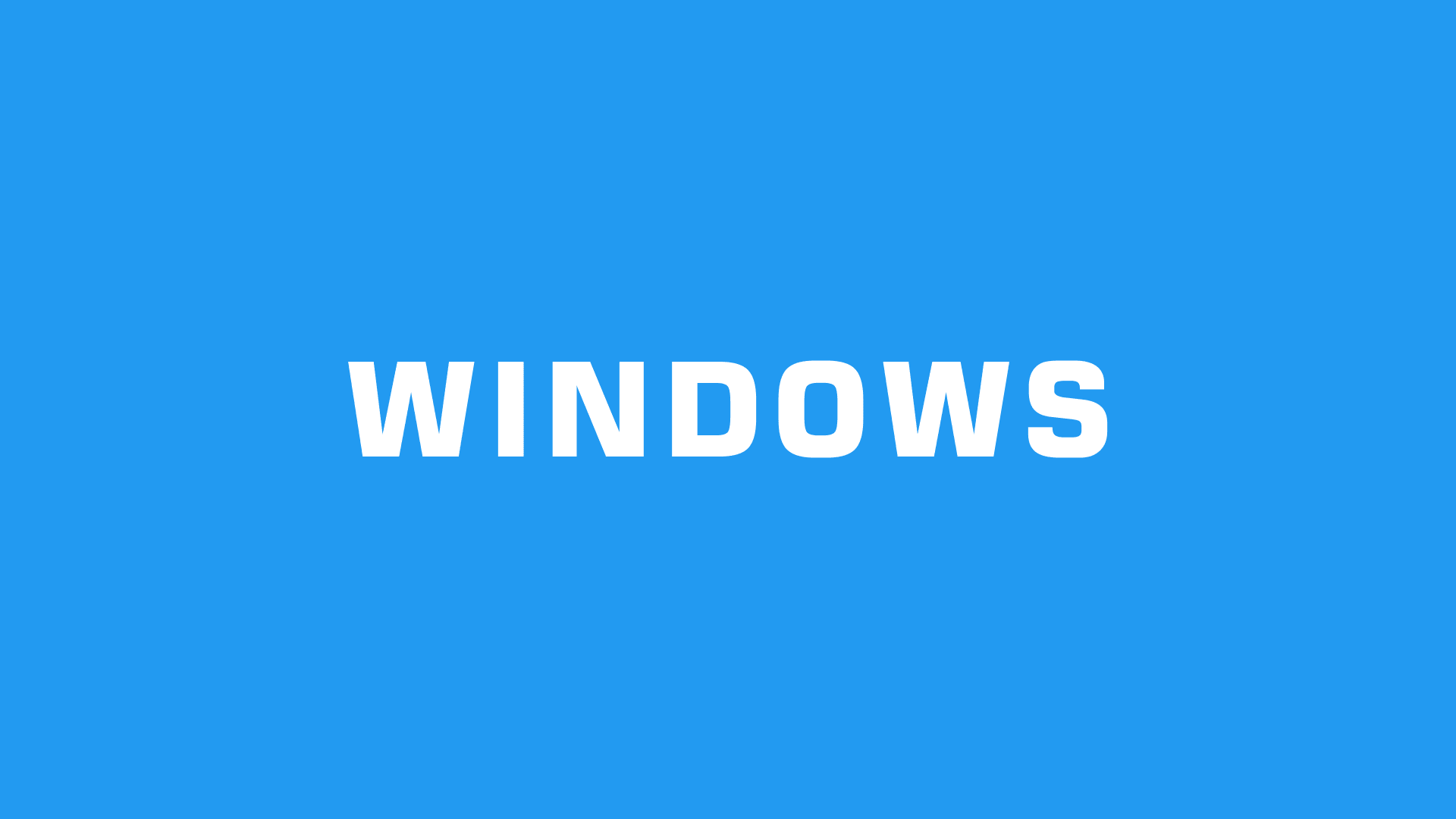
發佈留言